- Teil 1. Übertragen von Klingeltönen auf das iPhone mit FoneTrans für iOS
- Teil 2. So übertragen Sie Klingeltöne von iPhone zu iPhone über iTunes
- Teil 3. So senden Sie Klingeltöne von iPhone zu iPhone über die Apple ID
- Teil 4. Klingeltöne über OneDrive auf ein neues iPhone übertragen
- Teil 5. Klingeltöne per E-Mail auf das iPhone übertragen
- Teil 6. Häufig gestellte Fragen zum Übertragen von Klingeltönen auf das iPhone
- Kostenloser Klingelton für iPhone
- Übertragen Sie den Klingelton vom iPhone auf das iPhone
- Fügen Sie einen Klingelton vom iPhone zu iTunes hinzu
- Benutzerdefinierter Klingelton für iOS
- Laden Sie den iPhone-Klingelton herunter
- Legen Sie einen Song als iPhone-Klingelton fest
- iPhone-Alarmklingelton ändern
- IPhone-Klingelton erstellen
- Kostenlose Klingelton-Apps für das iPhone
- Klingelton zum iPhone hinzufügen
- Klingelton auf dem iPhone ändern
- Klingelton auf dem iPhone einstellen
- Erstellen Sie MP3 als iPhone-Klingelton
- Beste Klingelton-App für das iPhone
- IPhone Klingelton erstellen
Übertragen von Klingeltönen vom iPhone auf das iPhone in Sekunden [2023 aktualisiert]
 Geschrieben von Boey Wong / 17. Mai 2022, 09:00 Uhr
Geschrieben von Boey Wong / 17. Mai 2022, 09:00 Uhr Ich habe einige Klingeltöne auf meinem iPhone und möchte den Klingelton vom iPhone teilen. Kann ich einen Klingelton an ein anderes iPhone senden?
Wenn Sie zu den oben genannten Personen gehören und wissen möchten, ob Sie einen Klingelton an ein anderes iPhone senden können, sind Sie hier genau richtig.
Anders als bei Android-Telefonen ist es etwas kompliziert, mit den traditionellen Apple-Methoden einen benutzerdefinierten Klingelton auf dem iPhone zu erstellen. Infolgedessen ziehen es einige Benutzer möglicherweise vor, Klingeltöne von anderen an das iPhone zu senden, um dieselben Elemente zu behalten. Hier müssen Sie Klingeltöne auf das iPhone übertragen.
In diesem Beitrag werden 5 effektive Methoden übersichtlich aufgelistet, und Sie können auch die bequemen Methoden zum Erstellen eines Klingeltons durch einfache Klicks erlernen.
![Übertragen von Klingeltönen vom iPhone auf das iPhone in Sekunden [2023 aktualisiert]](https://www.fonelab.com/images/ios-transfer/transfer-ringtones-from-iphone-to-iphone.jpg)

Führerliste
- Teil 1. Übertragen von Klingeltönen auf das iPhone mit FoneTrans für iOS
- Teil 2. So übertragen Sie Klingeltöne von iPhone zu iPhone über iTunes
- Teil 3. So senden Sie Klingeltöne von iPhone zu iPhone über die Apple ID
- Teil 4. Klingeltöne über OneDrive auf ein neues iPhone übertragen
- Teil 5. Klingeltöne per E-Mail auf das iPhone übertragen
- Teil 6. Häufig gestellte Fragen zum Übertragen von Klingeltönen auf das iPhone
Teil 1. Übertragen von Klingeltönen auf das iPhone mit FoneTrans für iOS
FoneTrans für iOS ist ein Drittanbieter-Tool zum Übertragen von Klingeltönen auf das iPhone mit den bequemsten Methoden. Sie können es entweder unter Windows oder Mac verwenden, und verschiedene Datentypen werden unterstützt, wie Fotos, Kontakte, Videos, Nachrichten usw. Und Sie können Daten zwischen iTunes, iOS-Geräten und Computern übertragen. Daher können Sie es einfach auf dem Computer installieren und unten iPhone-Klingeltöne auf das iPhone übertragen.
Mit FoneTrans für iOS haben Sie die Freiheit, Ihre Daten vom iPhone auf den Computer zu übertragen. Sie können nicht nur iPhone-Textnachrichten auf den Computer übertragen, sondern auch Fotos, Videos und Kontakte einfach auf den PC übertragen.
- Übertragen Sie Fotos, Videos, Kontakte, WhatsApp und mehr Daten mit Leichtigkeit.
- Vorschau der Daten vor dem Übertragen.
- iPhone, iPad und iPod touch sind verfügbar.
Schritt 1Laden Sie FoneTrans für iOS auf dem Computer, dann führen Sie es aus. Verbinden Sie beide iPhone-Geräte mit einem Computer.
Schritt 2Klicken Sie auf Kostenlos erhalten und dann auf Installieren. Musik > Ringtones.
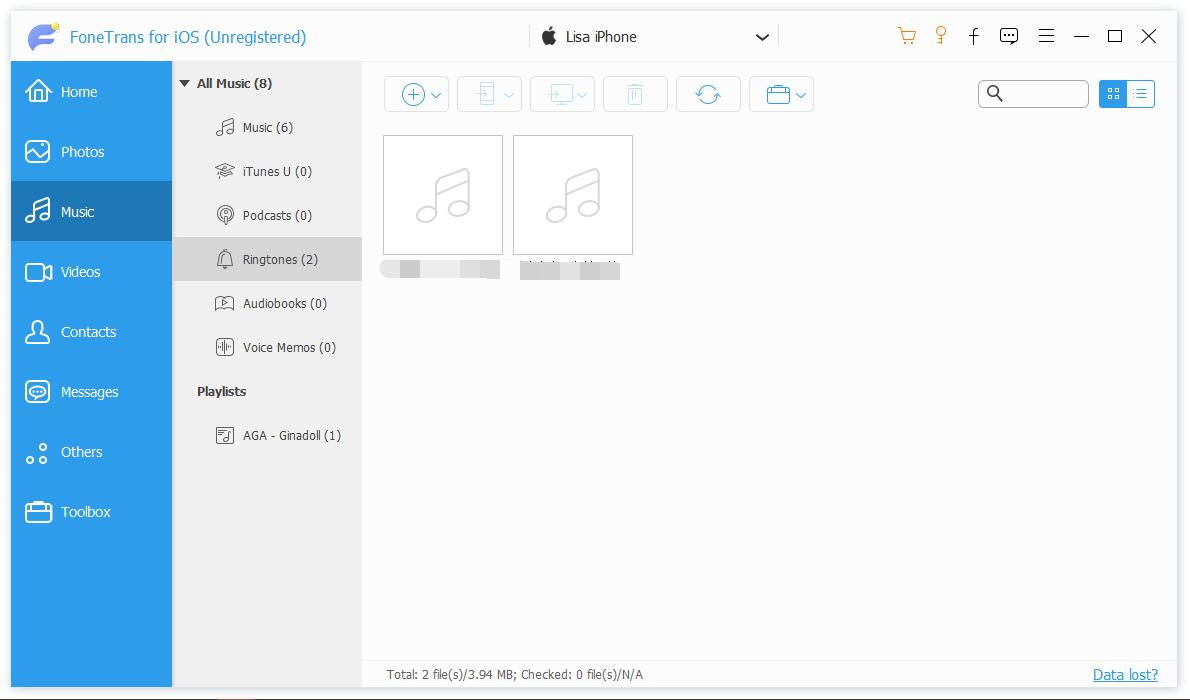
Schritt 3Aktivieren Sie die Elemente, die Sie an ein anderes iPhone senden möchten, und klicken Sie im oberen Menü auf das zweite Gerätesymbol.
Schritt 4Wählen Sie Ihr Zielgerät aus der Liste aus.
Darüber hinaus ermöglicht es Ihnen auch, Klingeltöne aus der iTunes-Mediathek auf das iPhone zu übertragen, wenn Sie möchten. Und auch andere Daten wie Fotos, Videos und mehr sind verfügbar.
Wenn Sie jedoch ein Fan von Apple-Methoden sind, sollten Sie mit dem nächsten Teil darüber fortfahren.
Teil 2. So übertragen Sie Klingeltöne von iPhone zu iPhone über iTunes
Als standardmäßige iOS-Datenverwaltung auf dem Computer kann iTunes Ihnen helfen, Daten zwischen Geräten und Computern ohne Hindernisse zu sichern, wiederherzustellen und zu synchronisieren. Wenn Sie iTunes zum Übertragen von iPhone-Klingeltönen verwenden möchten, können Sie das folgende Tutorial überprüfen.
Schritt 1Führen Sie iTunes auf dem Computer aus und schließen Sie Ihr altes iPhone an.
Schritt 2Nach der Erkennung werden Ihre iPhone-Daten automatisch synchronisiert. Wenn nicht, klicken Sie Mappen > Geräte > Einkäufe vom iPhone übertragen Option und klicken Sie auf Jetzt bewerben.
Schritt 3Verbinden Sie Ihr neues iPhone mit Ihrem Computer, Gerät Symbol> Tones für Auf meinem Gerät Klicken Sie auf die Registerkarte Töne synchronisieren .
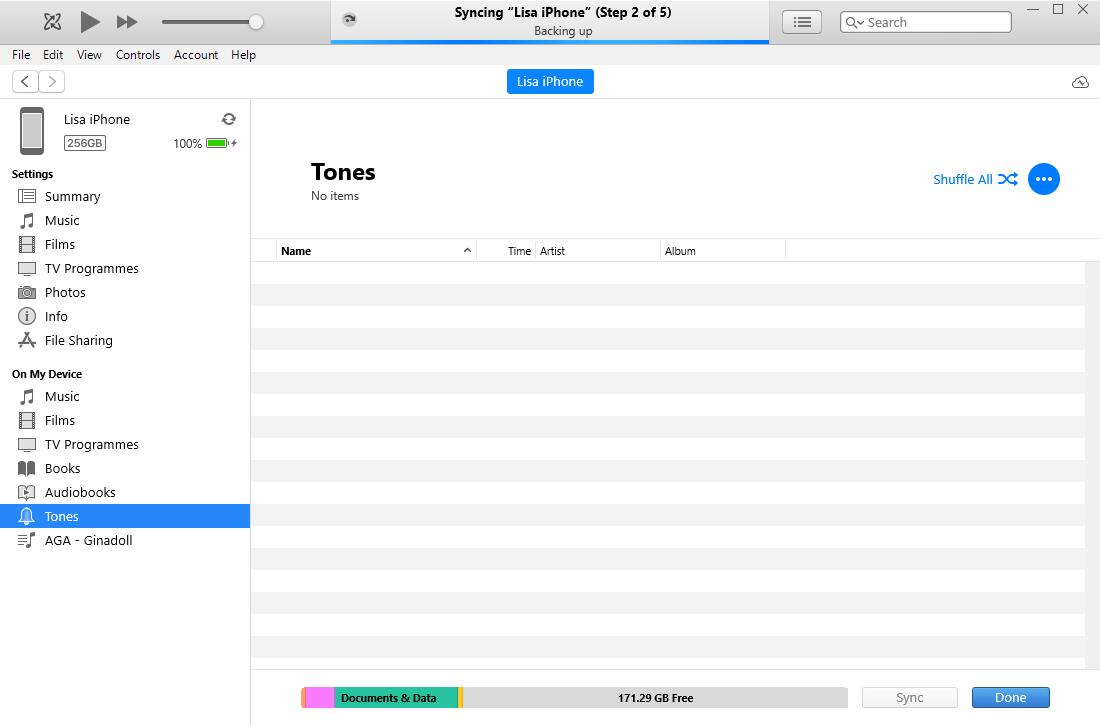
Und Sie haben eine weitere Möglichkeit, den iPhone-Klingelton direkt erneut herunterzuladen.
Mit FoneTrans für iOS haben Sie die Freiheit, Ihre Daten vom iPhone auf den Computer zu übertragen. Sie können nicht nur iPhone-Textnachrichten auf den Computer übertragen, sondern auch Fotos, Videos und Kontakte einfach auf den PC übertragen.
- Übertragen Sie Fotos, Videos, Kontakte, WhatsApp und mehr Daten mit Leichtigkeit.
- Vorschau der Daten vor dem Übertragen.
- iPhone, iPad und iPod touch sind verfügbar.
Teil 3. So senden Sie Klingeltöne von iPhone zu iPhone über die Apple ID
Wenn Sie Klingeltöne im iTunes Store gekauft haben, können Sie sie auch auf jedem Gerät mit derselben Apple-ID erneut herunterladen.
Unten erfahren Sie, wie Sie den Klingelton entsprechend auf das neue iPhone übertragen.
Schritt 1Gehen Sie zu einem iPhone, auf dem Sie die Klingeltöne erhalten möchten Einstellungen > Sounds und Haptik > Töne und Vibrationsmuster, und wählen Sie ein Element aus.
Schritt 2Auswählen Laden Sie alle gekauften Töne herunter.
Sie sollten beachten, dass Sie einige Elemente vorher nicht herunterladen können.
Abgesehen von Apple-Methoden können Sie sogar einige Cloud-Dienste ausprobieren, um iPhone-Klingeltöne zu übertragen.
Teil 4. Klingeltöne über OneDrive auf ein neues iPhone übertragen
Eines der herausragendsten Merkmale von Cloud-Diensten ist es, Benutzern den Zugriff auf ihre Daten ohne Gerätebeschränkungen zu ermöglichen. Sie können jederzeit und überall von Cloud-Services profitieren, was Sie wollen. Auf die gleiche Weise können Sie mit Cloud-Diensten wie OneDrive oder iCloud Drive sicher Klingeltöne auf ein neues iPhone übertragen. Hier sind die detaillierten Schritte.
Schritt 1Laden Sie auf einem iPhone OneDrive herunter. Tippen Sie danach auf + Symbol und wählen Sie Klingeltöne, dann wählen Sie Hochladen.
Schritt 2Laden Sie auf einem anderen iPhone OneDrive herunter und melden Sie sich bei demselben Konto an. Suchen Sie die gerade hochgeladene Klingeltondatei.
Die letzte Möglichkeit, Klingeltöne von einem anderen Gerät zu erhalten, ist die Verwendung von E-Mail.
Teil 5. Klingeltöne per E-Mail auf das iPhone übertragen
Nicht nur, wie man einen Klingelton auf dem iPhone teilt, sondern auch andere Daten auf dem iPhone können per E-Mail mit einfachen Berührungen im täglichen Leben geteilt werden.
Ohne Zweifel können Sie dies tun, wenn Ihre Klingeltondatei nicht größer als 50 MB ist; andernfalls ist es zu groß zum Senden.
Unten erfahren Sie, wie Sie einen Klingelton auf dem iPhone per E-Mail teilen.
Schritt 1Greifen Sie auf die Klingeltondatei auf dem iPhone zu, tippen Sie auf Teilen > E-Mail.
Schritt 2Geben Sie die richtige E-Mail-Adresse ein und wählen Sie einen Anhang aus, tippen Sie auf Absenden .
Schritt 3Melden Sie sich auf einem anderen iPhone mit derselben E-Mail-Adresse an, empfangen Sie die E-Mail und speichern Sie den Anhang.
Das ist alles über die 5 Methoden, die wir mit Ihnen teilen möchten. Alle von ihnen sind bewährt, aber FoneTrans für iOS ist die am meisten empfohlene Option, da es einfach zu bedienen, aber effektiv ist. So können Sie einfach mit einfachen Klicks das, was Sie wollen, vom iPhone auf ein anderes iPhone übertragen.
Mit FoneTrans für iOS haben Sie die Freiheit, Ihre Daten vom iPhone auf den Computer zu übertragen. Sie können nicht nur iPhone-Textnachrichten auf den Computer übertragen, sondern auch Fotos, Videos und Kontakte einfach auf den PC übertragen.
- Übertragen Sie Fotos, Videos, Kontakte, WhatsApp und mehr Daten mit Leichtigkeit.
- Vorschau der Daten vor dem Übertragen.
- iPhone, iPad und iPod touch sind verfügbar.
Teil 6. Häufig gestellte Fragen zum Übertragen von Klingeltönen auf das iPhone
Wie übertrage ich Klingeltöne von einem Android-Handy auf ein anderes?
Wenn Sie Android-Klingeltöne auf ein anderes übertragen möchten, können Sie es versuchen FoneLab HyperTrans auf dem Computer, da es sich um ein professionelles, aber einfaches Programm handelt, um dies zu tun.
Wie übertrage ich Klingeltöne vom iPhone in die iTunes-Mediathek?
Sie haben 2 Möglichkeiten, iPhone-Klingeltöne mit iTunes oder Finder zu synchronisieren oder zu installieren FoneTrans für iOS um iPhone-Klingeltöne ganz einfach in die iTunes-Mediathek zu übertragen.
Wie übertrage ich mit iTunes Klingeltöne vom Computer auf das iPhone?
Führen Sie iTunes auf dem Computer aus und verbinden Sie das iPhone. Klicken Sie dann auf Ihr Gerätesymbol und wählen Sie Musik. Aktivieren Sie das Kontrollkästchen daneben Musik synchronisieren. Sie können wählen, ob Sie alle Songs oder ausgewählte Elemente synchronisieren möchten.
Können Sie Klingeltöne per AirDrop auf das iPhone übertragen?
Nicht genau. Sie können den iPhone-Klingelton nicht aus der Luft fallen lassen.
Wie erstelle ich einen Klingelton für das iPhone?
Erstellen Sie einen Klingelton mit iTunes:
Schritt 1Wählen Sie in iTunes einen Song aus und klicken Sie darauf Get Info > Optionen. Sie können den Abschnitt des Songs anpassen, den Sie als Klingelton speichern möchten. Klicken OK.
Schritt 2Wählen Sie dann Datei > Konvertieren > Erstellen Sie AAC Version.
Schritt 3Öffnen Sie es im lokalen Ordner und ändern Sie die Dateierweiterung in .m4r.
Erstellen Sie einen Klingelton mit FoneTrans für iOS:
Schritt 1Wählen Sie auf der Hauptoberfläche von FoneTrans für iOS Ringtone Maker.
Schritt 2Auswählen Datei hinzufügen vom Gerät bzw Datei hinzufügen vom PC.
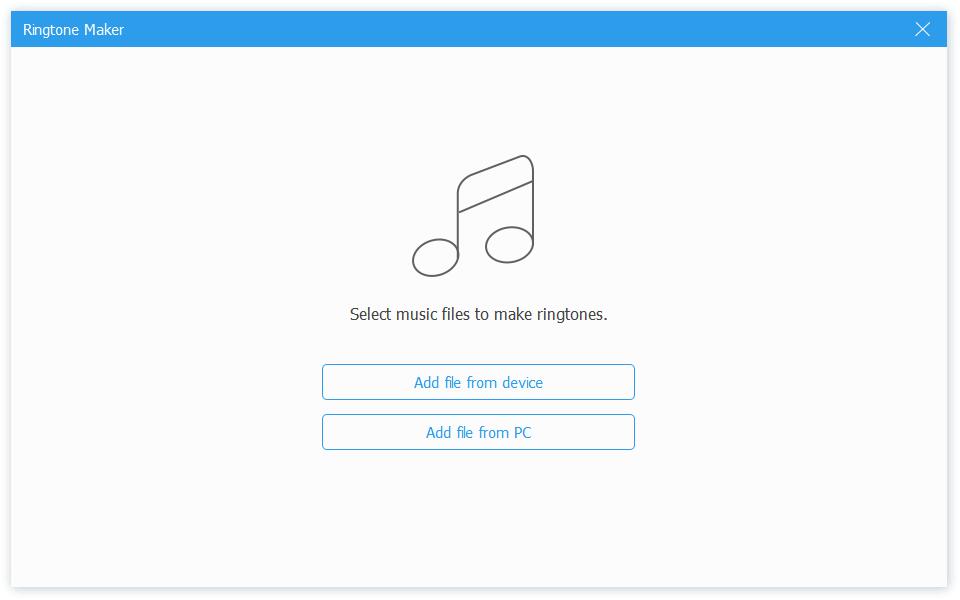
Schritt 3Wählen Sie ein Lied aus und klicken Sie darauf Auswählen.
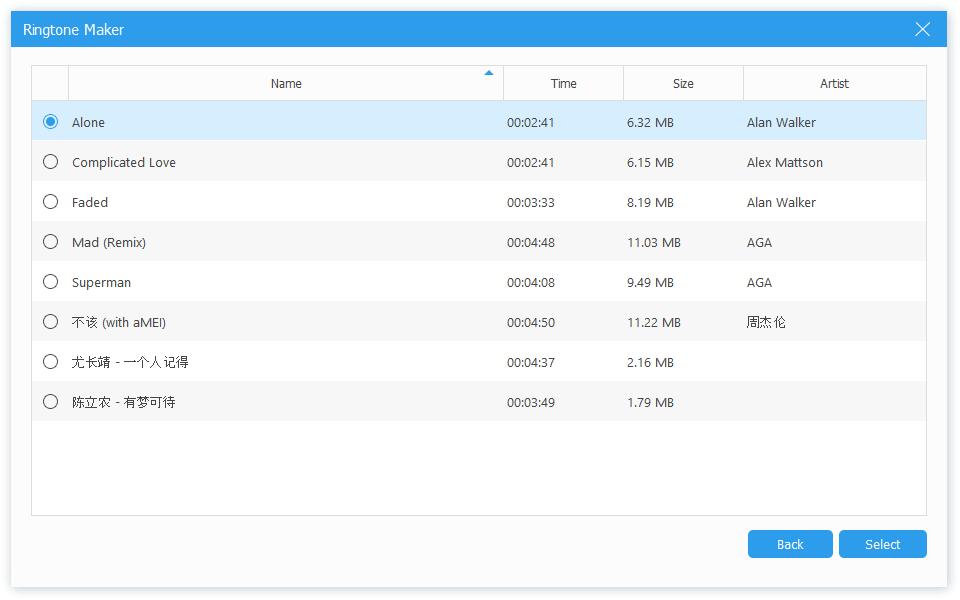
Schritt 4Passen Sie den Start- und Endpunkt an, aktivieren Sie das Kontrollkästchen daneben Speichern zum Gerät, wenn Sie möchten, und klicken Sie dann auf Generieren .
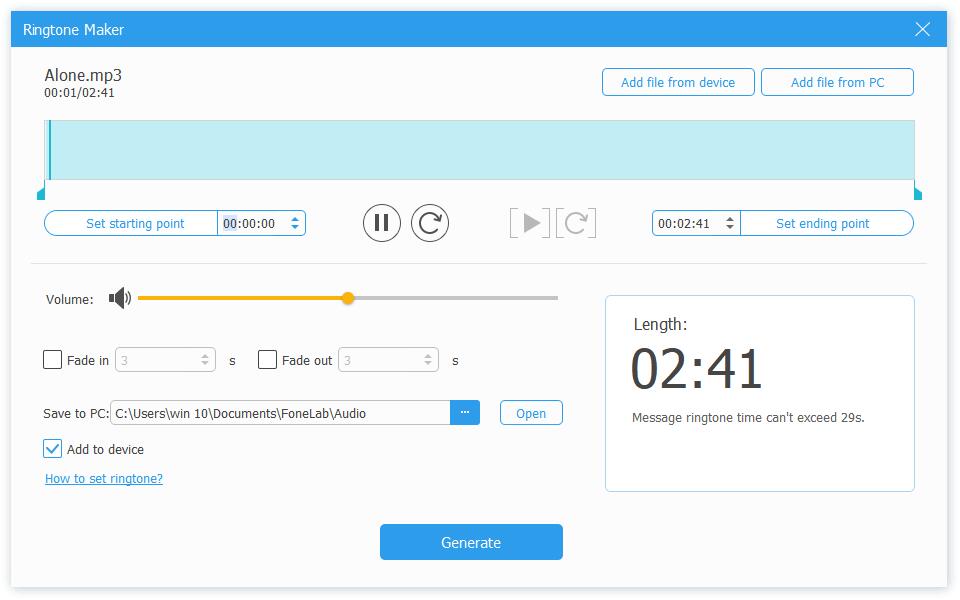
Alle Wege führen nach Rom, Sie können immer viele Lösungen bekommen, wo immer Sie wollen. Die beste Empfehlung ist FoneTrans für iOS. Es ist die beste Datenübertragung, da es Ihnen helfen kann, Klingeltöne einfach von iPhone zu iPhone zu senden und sogar Klingeltöne zu erstellen und sie schnell direkt zu einem Gerät hinzuzufügen. Warum nicht jetzt herunterladen und ausprobieren!
Mit FoneTrans für iOS haben Sie die Freiheit, Ihre Daten vom iPhone auf den Computer zu übertragen. Sie können nicht nur iPhone-Textnachrichten auf den Computer übertragen, sondern auch Fotos, Videos und Kontakte einfach auf den PC übertragen.
- Übertragen Sie Fotos, Videos, Kontakte, WhatsApp und mehr Daten mit Leichtigkeit.
- Vorschau der Daten vor dem Übertragen.
- iPhone, iPad und iPod touch sind verfügbar.
